Heute möchten wir Euch über den BlueScreen Fehlercode 0x00000050 berichtet, der bei mir auf einem Windows 10 Version 1607 Anniversary Dell Notebook aufgetreten ist. Hier nachfolgend die Originalfehlermeldung des BSOD („Blue Screen of Death“), wie der BlueScreen auch genannt wird.

Leider ist nur anhand der Fehlermeldung „Page Fault in Nonpaged Area“ nicht zu erkennen, so dass Problem genau liegt. Ihr habt nun folgende Möglichkeiten, um dieses Problem zu beseitigen. Vorab solltet Ihr aber prüfen, ob es sich bei diesem Bluescreen 0x050 Fehler um eine einmalige Fehleraktion handelt oder ob der BSOD öfters auftritt. Sollte der Absturz reproduzierbar sein oder häufiger auftreten, so solltet Ihr überlegen, welches Änderungen Ihr am Windows oder am PC vorgenommen habt.
Windows Updates deinstallieren
Solltet Ihr erst vor kurzem Windows Updates oder sogar Feature Updates installiert haben, so wäre es ratsam, diese wieder zu deinstallieren und dann zu überprüfen, ob die Updates evtl. die Verursacher des BlueScreen Fehlercode 0x00000050 sind. Eine umfassende Anleitung zur Deinstallation von Windows 10 Feature Updates findet Ihr in unserem Beitrag „Windows 10 Creators Update deinstallieren oder zur vorherigen Windows-Version zurückkehren„.
Sollte die Deinstallation nicht den gewünschten Erfolg bringen und der BSOD erscheint erneut, so könnt Ihr die Updates natürlich wieder installieren.
Hardware-Änderungen rückgängig machen
Sehr oft wird der BSOD 0x50 durch Hardwareänderungen verursacht. Besonders häufig aufgrund von Änderungen am Arbeitsspeicher, der ausgetauscht oder erweitert wurde. Macht diese Änderungen rückgängig und prüft, ob der BlueScreen 0x50 weiterhin auftritt.

Windows Treiber & Bios aktualisieren

Hardwarenahe Windows Treiber können den Bluescreen ebenfalls erzeugen. Ihr solltet auf jeden Fall für alle Eure Hardwarekomponenten die neuesten Windows Treiber direkt vom Hersteller downloaden und installieren. Auch ein Update des Bios ist sinnvoll und kann Eure BlueScreen Probleme beseitigen.
Auch bei der Installation von Windows Updates können Gerätetreiber mitinstalliert werden. Einen entsprechenden Beitrag darüber findet Ihr in den Beitrag „Windows Treiber Updates über die Geräteinstallationseinstellungen deaktivieren„.
Virenscanner können BSOD auslösen
Auch Virenscanner können schuld sein an den BlueScreen Anzeigen. Wir haben schon mehrfach die Erfahrung gemacht, dass durch eine kurzzeitige Deaktivierung des Virenscanners das Problem behoben werden konnte. Setzt Euch ggf. mit dem Hersteller der Antivirensoftware in Verbindung, wenn Ihr das Antivirenprogramm als Auslöser des BlueScreens ausmacht.
Hier nachfolgend haben wir Euch noch weitere Lösungsmöglichkeiten zu BlueScreen-Fehlermeldungen aufgeführt.
– Bluescreen Fehlercode STOP: 0x000000F4
– DPC Watchdog Violation – Windows Bluescreen
– Windows Fehler 0x0000012B FAULTY_HARDWARE_CORRUPTED_PAGE
– BlueScreen unter Windows 10
– Bei Systemfehlern die Bluescreen Anzeige bei Vista und Windows 7 aktivieren
– 0x0000007B Stop-Fehlercode „Inaccessible Boot Device“
– Fehler 0x0000005C HAL_INITIALIZATION_FAILED
– Windows BlueScreen 0xc0000428
– BlueScreen NMI_HARDWARE_FAILURE (0x00000080)
– Windows Fehlercode 0xc00000e BlueScreen
– Windows Update rückgängig machen



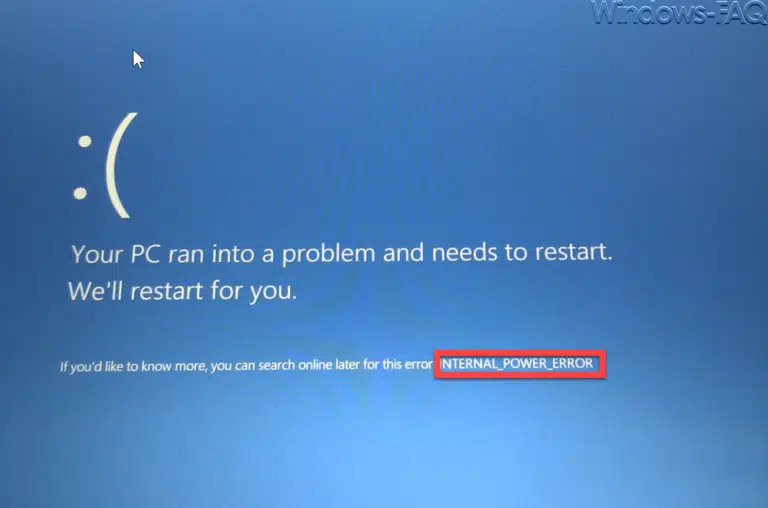










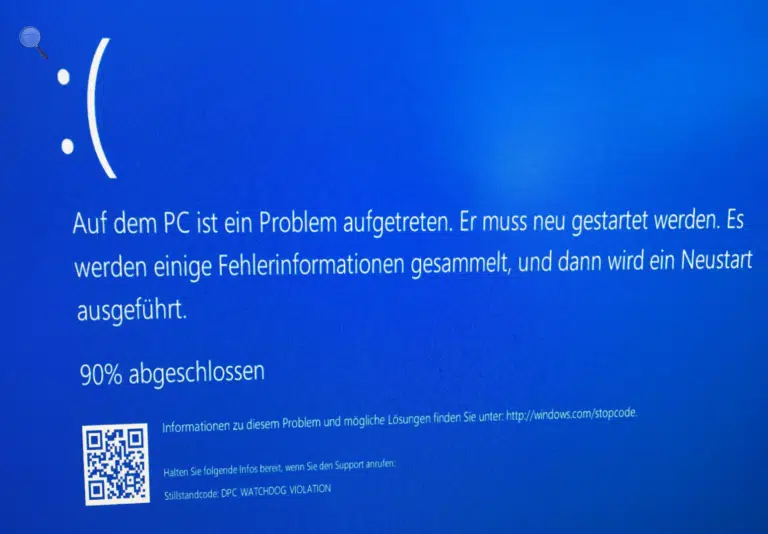

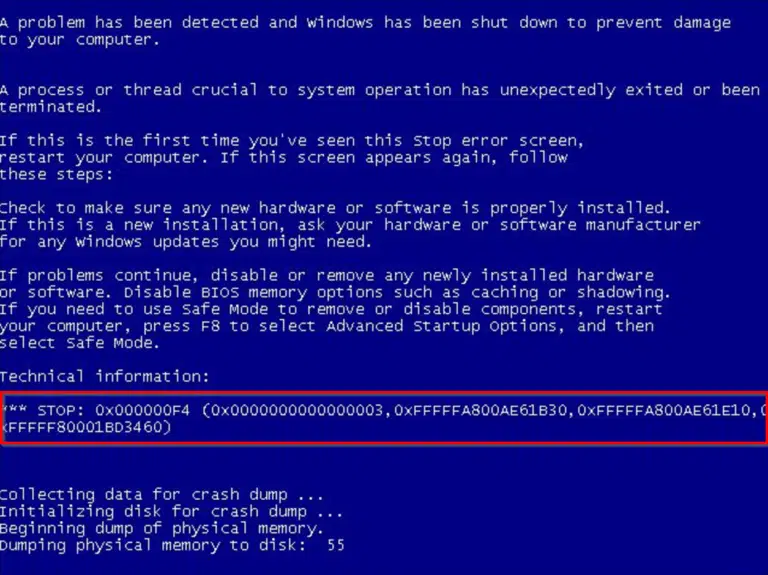







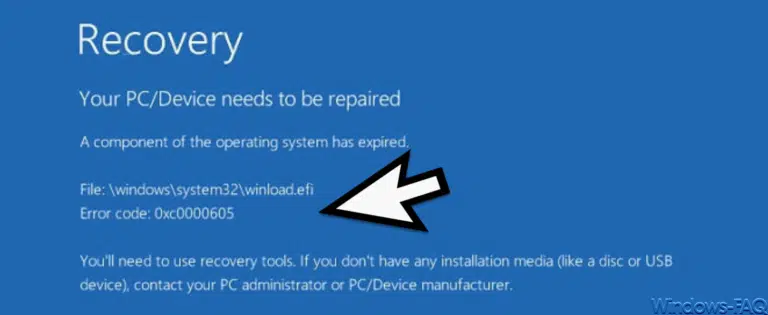








Neueste Kommentare